Comment installer lampe dans Ubuntu 18.04 Bionic Beaver (Linux, Apache, MySQL, PHP)
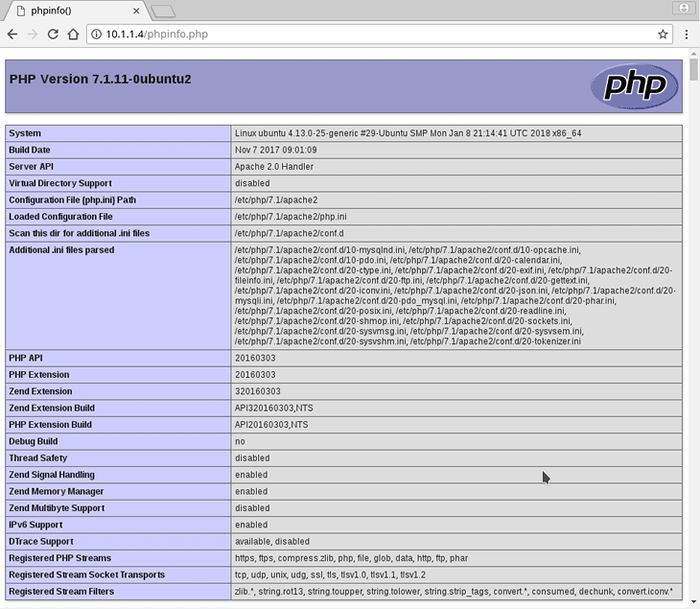
- 1691
- 32
- Rayan Lefebvre
Objectif
L'objectif de cet article est la configuration de la lampe. Installation de lampe sur Ubuntu 18.04 Bionic Beaver comprend la configuration de Linux, Apache, MySQL et PHP Server, également connu sous le nom de lampe à lampe.
Système d'exploitation et versions logicielles
- Système opérateur: - Ubuntu 18.04 castor bionique
Exigences
Accès privilégié à votre Ubuntu 18.04 Le système sera requis.
Conventions
- # - Exige que les commandes Linux soient exécutées avec des privilèges racine soit directement en tant qu'utilisateur racine, soit par l'utilisation de
Sudocommande - $ - Exige que les commandes Linux soient exécutées en tant qu'utilisateur non privilégié régulier
Autres versions de ce tutoriel
Ubuntu 20.04 (Focal Fossa)
Instructions
Installer lampe ubuntu 18.04
En utilisant le tasksel Commandez la procédure d'installation de lampe sur Ubuntu 18.04 Bionic Beaver est une question plutôt triviale. Tout d'abord, assurez-vous que vous avez le tasksel Package installé:
$ sudo apt install tasksel
Pour installer le serveur de lampes en utilisant tasksel exécuter:
$ sudo tasksel installer lamp-serveur
Testez l'installation de votre lampe
Créez une page d'informations PHP simple pour tester l'installation de votre lampe:
$ sudo bash -c "echo -e ''> / var / www / html / phpinfo.php "
La commande ci-dessus créera un nouveau / var / www / html / phpinfo.php fichier avec le contenu suivant:
$ cat / var / www / html / phpinfo.php
Maintenant, pointez votre navigateur Web vers votre nouvelle installation de lampe en utilisant l'URL suivante: http: /// phpinfo.php:
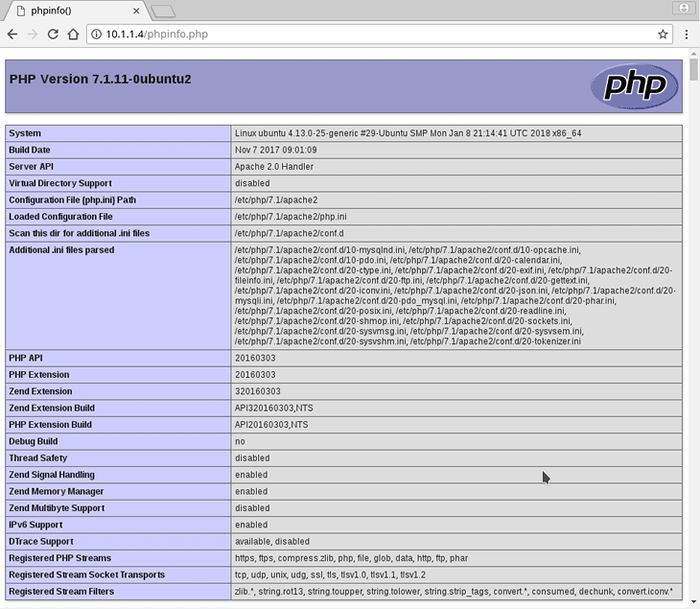 Installer lampe ubuntu 18.04: Confirmer la page de configuration
Installer lampe ubuntu 18.04: Confirmer la page de configuration Terminé. Ci-dessous, vous pouvez trouver des tâches facultatives pour configurer davantage votre serveur de pile de lampes.
Configuration en option de la lampe
Installation sécurisée MySQL
Il est recommandé de sécuriser votre installation MySQL avant d'utiliser votre serveur de pile de lampes en production. Pour ce faire, exécutez:
$ mysql_secure_installation
Configuration du pare-feu
La configuration du pare-feu suivant permet un trafic entrant sur les ports TCP 80 et 443:
$ sudo ufw permettre à "Apache Full"
Installer des modules PHP
La pile de lampe par défaut est préinstallée avec des modules PHP de base. Il existe de nombreux modules PHP supplémentaires disponibles $ apt-cache Search ^ php- | module grep. Premièrement, obtenez un nom de package de module PHP, puis installez-le en utilisant:
$ sudo apt install module_name_here
Annexe: lampe d'installation des messages d'erreur
Message d'alerte:
Ah00558: apache2: n'a pas pu déterminer de manière fiable le nom de domaine entièrement qualifié du serveur, en utilisant 127.0.1.1. Définissez la directive «ServerName» à l'échelle mondiale pour supprimer ce message
Solution:
Ouvrir / etc / apache2 / apache2.confli et insérer la directive suivante à la fin du fichier:
Nom du serveur
Alternativement, utilisez le écho commande. Cet exemple sera utilisé pour un serveur avec l'adresse IP dix.1.1.4. Modifiez le nom de votre serveur IP ou de domaine en conséquence:
$ sudo bash -c "echo servername 10.1.1.4 >> / etc / apache2 / apache2.conf
Confirmez votre nouvelle configuration:
$ sudo apache2ctl configTest syntaxe ok
Tutoriels Linux connexes:
- Choses à installer sur Ubuntu 20.04
- Choses à faire après l'installation d'Ubuntu 20.04 Focal Fossa Linux
- Choses à faire après l'installation d'Ubuntu 22.04 Jammy Jellyfish…
- Choses à installer sur Ubuntu 22.04
- Ubuntu 20.04 Guide
- Ubuntu 20.04 astuces et choses que vous ne savez peut-être pas
- Installez MySQL sur Ubuntu 20.04 LTS Linux
- Ubuntu 22.04 Guide
- Comment créer une pile de lampe basée sur Docker à l'aide de Docker sur…
- Fichiers de configuration Linux: 30 premiers
- « Installez du vin sur Ubuntu 18.10 seiches cosmiques Linux
- Comment installer AMD Radeon Drivers sur Ubuntu 18.10 seiches cosmiques Linux »

